Cara Membuat Garis di Word : Ada banyak cara untuk membuat garis di microsoft yang bisa kita lakukan loh.!
Nah, Pada kesempatan kali ini saya kan berbagi tutorial bagaimana cara membuat garis di word dengan mudah dan sesuai yang kita inginkan.
Namun, sebelum kita masuk kepembahasan cara membuat garis di word kop surat lebih baik kita mengetahui pengertian microsoft terlebih dahulu.
Baca Juga : Cara Mengatur Margin di Word 2010, 2007, 2013 Terbaru 2023
Apa Itu Microsoft Word.?
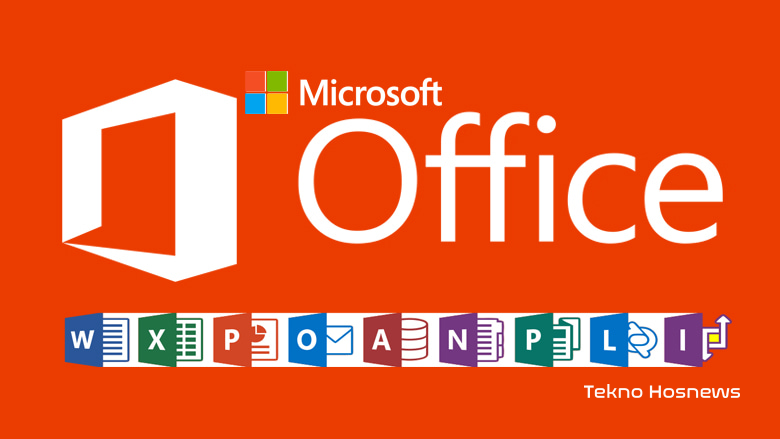
Microsoft Word adalah sebuah aplikasi pengolah kata (word processor) yang dikembangkan dan dipasarkan oleh perusahaan teknologi Microsoft.
Aplikasi ini merupakan bagian dari paket perangkat lunak produktivitas Microsoft Office, yang juga mencakup program lain seperti Excel (untuk pengolahan data dan spreadsheet) dan PowerPoint (untuk presentasi).
Microsoft Word pertama kali diperkenalkan pada tahun 1983 dan telah mengalami sejumlah pembaruan dan peningkatan sejak saat itu.
Aplikasi ini sangat populer di kalangan pengguna PC dan sering digunakan untuk membuat, mengedit, dan mengatur dokumen teks, seperti surat, laporan, artikel, brosur, dan banyak lagi.
Baca Juga : 4+ Cara Menghapus Halaman Kosong di Word Yang Susah Dihapus
Cara Membuat Garis di Word Untuk KOP Surat

Cara membuat garis di Word ternyata sangat mudah dan bisa dilakukan dengan berbagai opsi baik secara otomatis atau manual. Ikuti tahapannya, yuk!
Property People, apakah kamu masih bingung bagaimana membuat garis tersebut?
Bagi sebagian orang, membuat garis di Microsoft Word sangatlah gampang.
Namun, bagi pemula, membuat garis mungkin dinilai sulit.
Padahal, kamu bisa lo membuat garis secara mudah tanpa harus meminta bantuan orang lain.
Kamu bisa membuat berbagai macam jenis garis baik horizontal atau vertikal seperti halnya membuat grafik di Word.
Namun, sebenarnya apa sih kegunaan dan fungsi garis tersebut?
Rupanya, garis tersebut berguna untuk memisahkan bagian paragraf tulisan.
Selain itu, garis di Word juga berguna untuk membuat kop surat atau dokumen lain yang membutuhkan garis pembatas.
Nah, Microsoft mempunyai sejumlah fitur yang memudahkan penggunanya membuat garis.
Melansir microsoft.com dan sumber lainnya, berikut penjelasan lengkapnya untuk semua versi.
1. Membuat Garis secara Manual
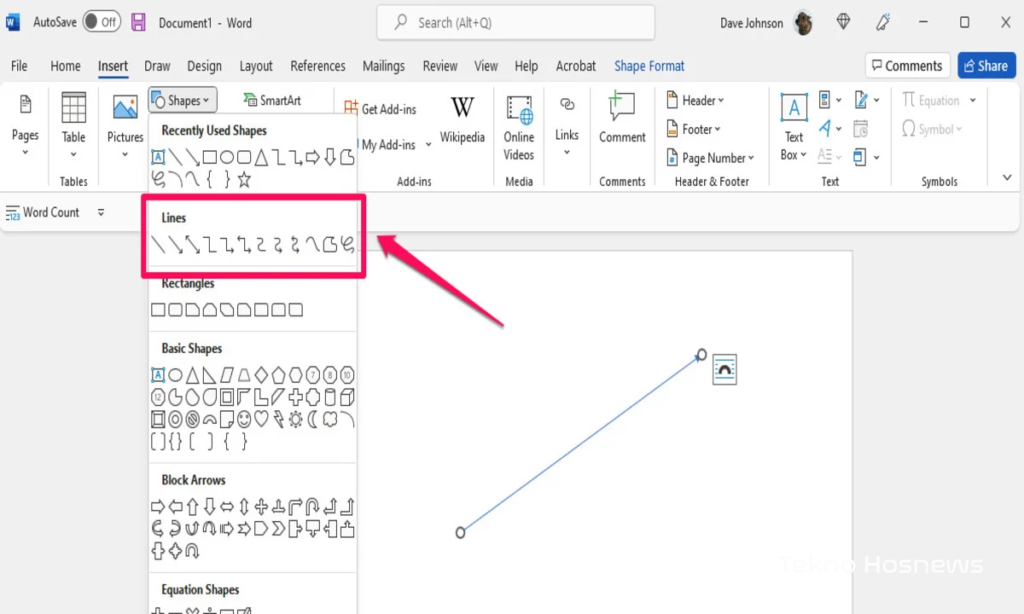
Cara membuat garis di Word adalah secara manual dengan menggunakan fitur shapes line.
Dengan cara ini, kamu bisa bikin garis sesuai keinginan, lo.
Garis yang dibuat dengan shapes line merupakan karakter terpisah dari huruf maupun kalimat dalam baris teks.
Ikuti setiap langkahnya di bawah ini, ya!
Baca Juga : 13+ Keyword Tool Gratis Untuk Riset Kata Kunci Bagi blogger Pemula
Cara membuat garis di Word :
- Pilih tab Insert pada di sebelah kiri atas.
- Kemudian pilih Shapes.
- Muncul pilihan garis, pilihlah garis yang kamu inginkan.
- Posisikan kursor di tempat yang ingin dibuat garis.
- Lalu, tekan dan seret sehingga membuat garis panjang atau pendek sesuai keinginan.
- Tekan shift di keyboard agar garis yang dibuat lurus dan rapi.
2. Menggunakan Fitur Auto Format
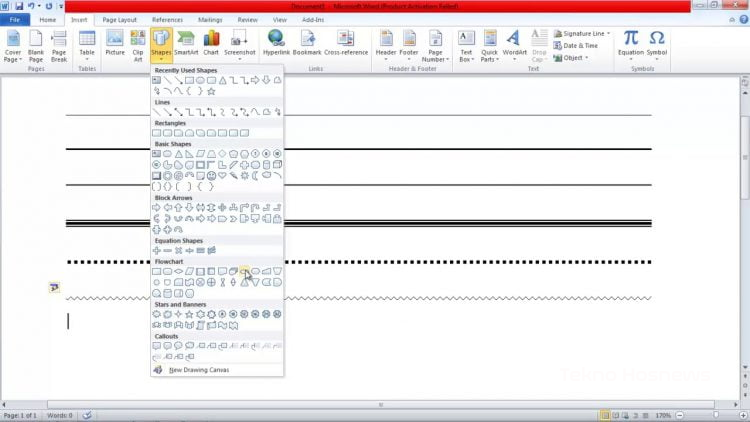
Cara buat garis di Word adalah menggunakan fitur auto format.
Auto format merupakan opsi tercepat untuk menambahkan garis, lo.
Pembuatan garis tersebut tidak berbeda jauh seperti cara membuat tabel di Word dengan mudah.
Bahkan, kamu bisa memilih garis yang diinginkan dengan bebas.
Melansir lifewire.com, garis yang bisa kamu gunakan antara lain:
- Tanda penghubung: —
- Sama dengan: ===
- Underscore: ___
- Tanda bintang: ***
- Tanda pagar: ###
- Garis tilde: ~~~
Lantas, bagaimana cara menambahkan garis tersebut?
Simak langkahnya berikut ini!
Cara membuat garis di Word:
- Letakkan kursor di garis yang ingin kamu buat.
- Ketikkan tiga karakter yang kamu inginkan (contohnya di atas) untuk membuat garis.
- Jika sudah, tekan enter.
- Secara otomatis, tiga karakter tersebut akan menjadi garis yang memanjang secara horizontal.
- Sementara itu, ketika disisipkan pada kolom maka garis yang terbentuk akan menyesuaikan lebar kolom.
Baca Juga : Download Microsoft Office 2021 (free) full version
3. Menggunakan Border
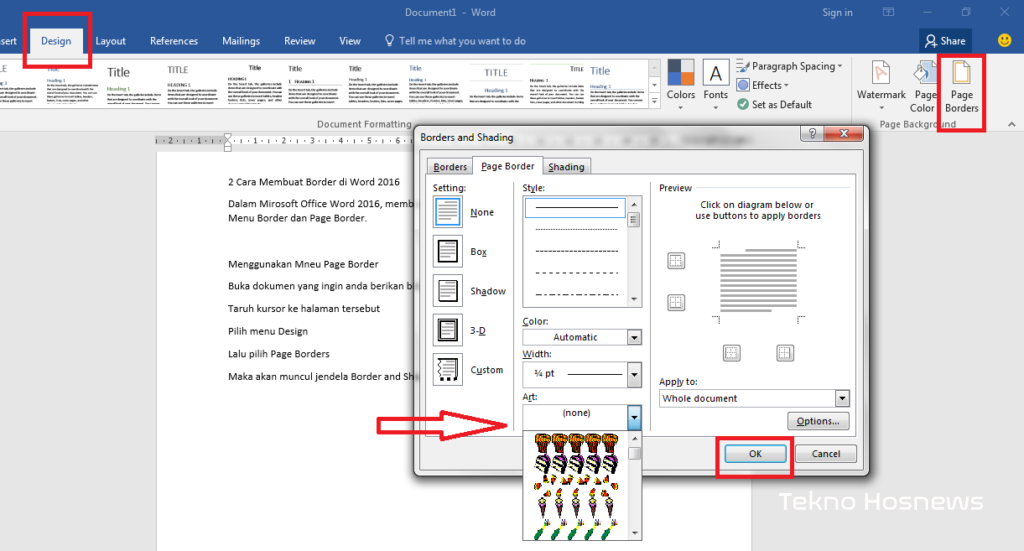
Tak kalah mudah dengan sebelumnya, kamu juga bisa membuat garis menggunakan horizontal line, Property People.
Nah, letak garis horizontal line ada di menu borders.
Cara membuatnya adalah meletakkan kursor pada bagian yang akan dibuat garis.
Kemudian, pilih Home, selanjutnya pilih tanda panah turun pada Border turun, lalu pilih Horizontal Line untuk membuat garis.
Setelah muncul garis, kamu bisa memodifikasi seperti mengubah tinggi, lebar, dan warna garis yang diinginkan.
Adapun untuk mengatur ketebalan garis, pilih bagian width, sedangkan garis berwarna pilih color untuk mengaturnya sesuai keinginan.
Baca Juga : Bagian-Bagian Microsoft Word 2010, 2019 dan Fungsinya Lengkap
PENUTUP :
Itulah beberapa cara membuat garis di word bisa untuk kop surat, kop amplop, yang bisa kamu coba.
Membuat garis tidaklah sulit kan? Nah, ssekarang kamu bisa menggunakan keyboard maupun menu yang disediakan oleh word dan garis akan dibuatkan secara otomatis.
Jika ada kendala saat mengikuti tutorial di atas, silakan bertanya pada kolom komentar yang ada di bawah ini.
Demikian, Semoga bermanfaat ini dan selamat mencoba.


